Beberapa cara mempercepat kinerja computer
Lakukan defragmentation
Kalau RAM anda dibawah 512M, tambahkan RAM Memori, paling tidak 512 M, supaya aktifitas swaping Harddisk berkurang
Pastikan harddisk anda diformat memakai NTFS. Mengeceknya gampang:
Klik dobel My Computer, kemudian klik kanan drive C:
pilih Properties, lihat di box, File Systemnya apa, FAT32 atau NTFS
Kalau belum NTFS, cara konversinya gampang tidak usah reinstall ulang.
Caranya begini:
Backup dulu data-data yang penting (untuk menghindari kalau terjadi kesalahan2)
Klik Start, Run, ketik CMD
Pada prompt ketikkan : CONVERT C: /FS:NTFS lalu tekan tombol ENTER
Proses akan memakan waktu beberapa saat
Sebelum melakukan ini pastikan komputer anda bebas dari Virus
Matikan fasilitas File Indexing. Proses ini sering memakan waktu
Caranya gampang:
Klik kanan drive C:
Pilih properties
Buang centang pada pilihan: Allow indexing service to index this disk for fast file searching
Apply
proses akan memakan waktu beberapa saat
Jika muncul Access is denied, klik Ignore
Jika memungkinkan, update Video driver anda dengan yang terbaru sesuai chipset anda
Sebulan sekali lakukan disk cleanup.
Caranya:
klik kanan drive C:
pilih properties
klik tombol disk cleanup
hapus seluruh temporary file
Pastikan device IDE ATA/ATAPI menggunakan DMA (Direct Memory Access), caranya:
Masuk ke Control Panel, System, klik Hardware, Device Manager
Klik dobel pada IDE ATA/ATAPI device, dan pastikan DMA sudah di enable baik yang primary maupun yang secondary.Caranya:
klik dobel pada Primary IDE channel
klik Advance Setup
set Transfer mode ke “DMA if available“
lakukan pada Secondary channel
Buang semua spyware dari komputer. Gunakan misalnya program gratis dari Lavasoft AdAware atau yang lain. Pastikan anda selalu mengupdate data terbaru.
.Buang program-program dan service yang tidak terlalu penting dengan MSCONFIG. Lihat artikel Mempercepat StartUp Windows XP
Uninstal program-program yang tidak terlalu penting dengan Control Panel, Add remove Program
Matikan seluruh fasilitas animasi yang tidak perlu dan disable Active Desktop.
Caranya:
Masuk ke Control Panel
klik dobel System
Klik Advance Tab
Pada performace, Klik tombol Setting
Kalau mau gampangnya, pilih Adjut for best performance
Kalau ingin pilih-pilih, silakan buang centang yang tidak perlu. Tidak usah takut, kalau salah centang tidak akan menyebabkan masalah, ini hanya masalah responsiveness
.Pastikan anda hanya menginstall satu program antivirus di dalam PC anda. Program anti virus memakan resources.
.Pastikan anda menginstal font tidak lebih dari 500 type. Semakin banyak font yang anda install, maka komputer akan semakin lambat. Cek dari klik Start, Control Panel lalu klik Font
Jangan partisi hardisk anda lebih dari 1, misalnya drive C dan D. Lebih efisien bila anda membuat hanya 1 partisi, misalnya hardisk 80 MB, dipartisi hanya 1 untuk drive C saja.
NTFS lebih efisien bila bekerja pada sebuah partisi yang besar dari pada beberapa partisi kecil
Check system RAM anda. Gunakan program MEMTEST86. Bisa di download dengan minta bantuan google. Ini akan membuat disket bootable atau CD bootable. Lakukan test pada RAM, dan pastikan seluruh test lulus minimal 3 pass. Jika program menemui Error, matikan komputer dan cabut salah satu RAM (bila ada beberapa chip RAM), dan lakukan test ulang. Bila masih terjadi error–> ganti RAM anda. Ingat RAM tidak bisa diperbaiki, bisanya cuma dibuang aja dan diganti baru .
Pastikan CD atau DVD anda mempunyai driver terbaru. Dan jangan lupa, keluarkan CD dari CD drive bila tidak diperlukan
Paling tidak setahun sekali buka komputer anda, dan bersihkan debu-debu yang ada di dalamnya.
Saya matikan apa yang mereka sebut dengan “System Restore” sebuah fasilitas dari windows untuk “menormalkan” kembali windows apabila terjadi kerusakan dengan jalan mengembalikan semua settingan window ke kondisi yang tersimpan oleh fasilitas ini. Dari fungsinya tentu saja akan membuat windows bekerja lebih “giat” untuk menyimpan kondisi2 tertentu supaya nantinya bisa digunakan untuk patokan pengembalian settingannya. Silahkan buka control panel anda kemudian pilih system maka jendela system akan keluar. Pada jendela system anda lihat beberapa tab, pilih yang System Restore. Sekarang anda bisa mematikan system restore dengan mengklik checkbox dengan keterangan Turn off system restore on all drive. Trus silahkan di Apply, atau nanti juga boleh…J
Automatic Update?? NO WAY !!! Silahkan klik tab “automatic Update” dan kemudian ikuti instruksi di tab itu untuk mematikannya. Automatic update merupakan fasilitas yang berguna untuk mengautomatisasikan proses pembaruan website anda dengan mengkoneksikan computer kita dengan servernya Microsoft untuk kemudian secara otomatis mendownload dan mengaplikasikan file2 untuk mengupdate. Ow,… saya tak memerlukan fasilitas ini. Biarlah otak computer saya tak terlalu terbebani dangan hal-hal semacam itu,… kasihan J
Anda suka dengan tampilan default window? Saya sudah bosan dengan animasi dan grafis semacam itu. Saya tidak perlu mempunyai operating system yang penuh dengan kerlap-kerlip. Maka dari itu, masih di dalam jendela system, saya klik tab performance kemudian memilih tombol setting pada frame performance (frame paling atas). Setelah itu akan muncul jendela baru, silahkan pilih “adjust for best performance”. Eit,… jangan keburu diOK dulu, di jendela itu klik tab advanced kemudian klik tombol change pada frame virtual memory. Nah disitu akan tertampil 3 partisi yang kita buat. Silahkan mematikan paging file dari drive C dan D dengan mengklik terlebih dahulu pada list kemudian klik radiobutton “no paging file” kemudian klik set. Lakukan ini untuk drive C dan D, kemudian untuk E yang berkapasitas 1 giga kita buat sebagai tempat paging file kita. Klik pada list (bagian drive E) kemudian klik pada “system managed size”, kemudian klik tombol set. Setelah itu klik OK-OK terus sampai ada pesan untuk direstart. Dan sebaiknya jangan direstart dahulu karena ada sedikit perubahan registri yang akan kita lakukan.
Windows akan menggunakan kapasitas dari hardisk untuk mendukung memory fisik, jadi dengan membuat drive sendiri untuk tempat virtual memory,… pasti akan lebih mempercepat kinerjanya.
Ketika anda mengklik start menu akan terasa ada semacam delay ketika kita berpindah antar menunya. Nah akan terasa sangat menjengkelkan bukan untuk menunggu sub menu muncul. Kita lakukan sedikit modifikasi pada registrinya. klik run kemudian ketik regedit. Klik OK. Akan muncul jendela registry. klik HKEY_CURRENT_USER > control panel > Desktop. Kemudian cari MenuShowDelay dan ubah propertinya menjadi 0. Tutup jendela registry anda kemudian restart
Hapus koneksi jaringan tak terpakai. Buka Windows Explorer. Pada My Computer, klik kanan dan pilih Tools. Klik Disconnect Network Drive. L
Meminimalisasi waktu booting
1. Lokasi Booting
Secara default, biasanya komputer akan memeriksa floopy terlebih dahulu. Rubahlah dengan masuk ke BIOS dengan menekan Del setelah perhitungan memory dilakukan. Lalu pada opsi FirtsBoot Device pilihlah harddisk di mana Anda meletakkan operating system. Misalnya “hard disk” Dengan cara ini, komputer tidak akan memakan waktu lagi mencari lokasi booting, tapi langsung ke harddisk tempat operating system disimpan.
2. Disable Komponen yang tidak dipakai
Semua perangkat yang terpasang pada komputer akan memakan waktu booting. Oleh sebab itu kurangi dengan klik kanan padaMy computer/properties/ hardware lalu klik Device Manager, kemudian pilih komponen yang tidak lagi terpakai dengan Klik kanan lalu pililih disable.
3. Hilangkan Layar Loading
Dengan menghilangkan layar loading, Anda juga dapat menghemat sedikit waktu booting. Caranya pilih menu Run pada Start menu, lalu ketikkan msconfig, tekan Ok. Setelah itu pada opsi /NOGUIBOOT berikan tanda centang. Perubahannya layar tidak menampilkan logo windows pada proses booting, hanya layar hitam.
4. Kurangi Waktu Setelah Booting
Selesai booting, komputer ada proses pengenalan jaringan. Hal ini memakan waktu, bila Anda ingin segera menggunakan komputer dan komputer tidak terhubung dengan jaringan, maka caranya adalah mematikan fitur ini dengan cara masuk My Computer, pilih manage. Lalu expan Service and Application. Pada daftar service, klik dua kali Workstation. Kemudian pada dropdown box Star Up type pilih Disable.
Matikan Service yang Tidak Perlu. Sebaiknya service-service tersebut dimatikan caranya masuk My Computer, pilih manage. Lalu expan Service and Application. Pilih yang tidak diperlukan, kemudian pada dropdown box Star Up type pilih Disable.
Bersihkan regedit, caranya : Start/Run ketik regedit, masuk ke HKEY_LOCAL_MACHINE\SOFTWARE\Microsoft\ Windows\CurrentVersion \Run hapus entry-entry yang tidak diperlukan
Bersihkan juga HKEY_CURRENT_USER\Software \Microsoft\Windows\CurrentVersion\Run
Langganan:
Posting Komentar (Atom)
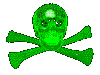

Tidak ada komentar:
Posting Komentar